如果您正在尋找一種管理 macOS 上所有包的好方法,您必須嘗試 Homebrew。 但是,如果這個工具可以幫助我們,為什麼人們想知道如何 在 Mac 上卸載 Homebrew? 嗯,原因可能取決於用戶,但我們有一些前景您也可以考慮。
這可能是因為用戶已經找到了另一個可以使用的包管理器,該工具的行為方式與他們預期的不同,或者該應用程序不再被用戶使用。 無論您出於什麼原因,該工具並不難卸載這一事實也可能是您正在等待的信號。
在本文中,我們將討論如何卸載 Homebrew 的方法和步驟,並了解您在嘗試卸載時可能遇到的常見困境 在 Mac 上卸載應用程序。 如果您對 Homebrew 以及卸載它的可能方法感興趣,您必須在最後完成本文。
第 1 部分:為什麼人們在 Mac 上卸載 Homebrew?第 2 部分:如何在 Mac 上手動卸載 Homebrew?第 3 部分:如何在 Mac 上永久卸載 Homebrew?總結
第 1 部分:為什麼人們在 Mac 上卸載 Homebrew?
在我們開始討論如何在 Mac 上手動卸載 Homebrew 之前,了解人們想要在 Mac 計算機上卸載 Homebrew 的一般原因也很重要。 我們列出了其中一些可能的原因供您參考。
- 自製 應用程序存在很多問題,許多用戶認為在公開使用之前,必須首先在內部解決這些問題。
- 如果您傾向於將 Homebrew 應用程序與 Mac 計算機上的其他應用程序一起使用,則大多數情況下可能會出現由該應用程序引起的衝突問題。
- 您應該在 Mac 上重新安裝 Homebrew。
- 從技術上講,如果您要查看該應用程序,它的使用對您的 Mac 計算機來說並不那麼重要。
- Homebrew 應用程序還會佔用 Mac 計算機上的大量存儲空間,這反過來會導致 Mac 計算機逐漸變慢。

刪除應用程序時遇到哪些常見問題?
- 沒有確定的明確且正確的方法來卸載 Homebrew。
- 從哪裡開始刪除該應用程序的想法也不清楚。
- 在 Mac 計算機上很難找到並清除 Homebrew 應用程序的相關文件和痕跡。
- 沒有明確的方法可以刪除 Mac 計算機上 Homebrew 應用程序的相關文件。
- 當您嘗試以傳統方式卸載 Homebrew 時,計算機會崩潰。
第 2 部分:如何在 Mac 上手動卸載 Homebrew?
現在我們已經了解了人們傾向於卸載 Homebrew 的困境和原因,現在讓我們談談如何手動卸載或刪除應用程序的方法和流程。 以下是您必須遵循的步驟,請記住,有一些關於如何在 Mac 上卸載 Homebrew 的步驟,讓我們在下面進行介紹。
第一階段:卸載
- 啟動 發現者 應用程序,然後繼續 應用領域 文件夾,然後找到並啟動 終端.
- 然後你必須複製並粘貼“/bin/bash -c "$(curl -fsSL https://raw.githubusercontent.com/Homebrew/install/HEAD/uninstall.sh)” 在終端中,然後開始按 退貨說明 您將在鍵盤中看到的鍵。
- 然後您將看到所有要刪除的文件的列表。 然後你必須輸入“y”,當詢問時,然後提供您用於登錄 Mac 計算機的密碼。
- 文件刪除完成後,您將再次看到該列表,該過程可能需要一段時間,因此您必須等待。
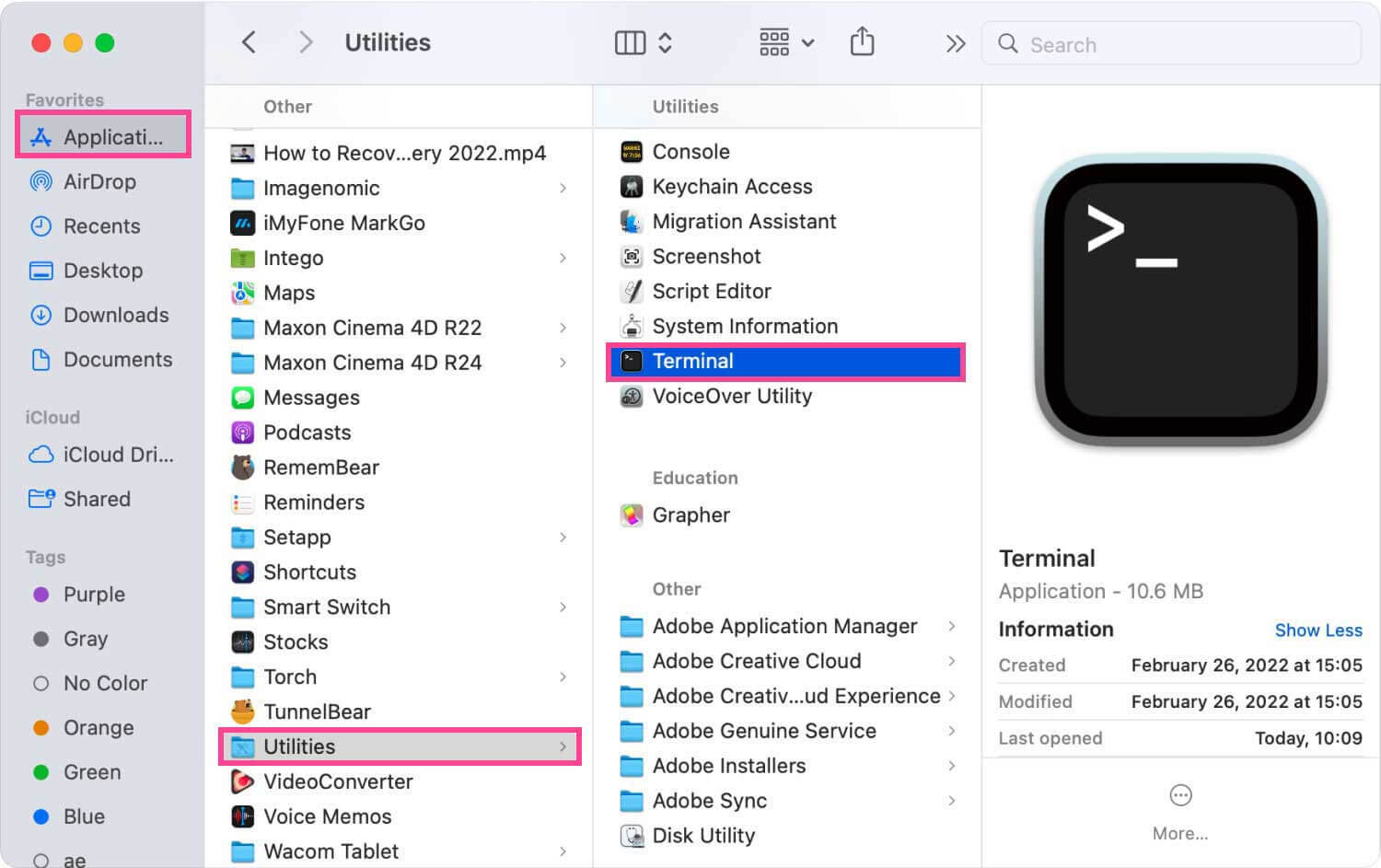
第 2 階段:刪除配置
- 您必須輸入“貓 ~/.zprofile” 在終端上,然後點擊 退貨說明 鑰匙。 然後您將看到命令配置。
- 然後你必須開始刪除包含“釀造 shellenv”,用文本編輯器。
請注意,如果您在卸載 Homebrew 時不刪除上述配置,則在嘗試運行終端會話時您將收到一條警告消息。
第三階段:刪除所有相關文件和殘留文件
- 找到 Finder 應用程序,然後點擊 Go 菜單中的選項。 然後你必須繼續 轉到文件夾.
- 您必須輸入“/opt/homebrew/附加/路徑/這裡”,如果您使用的是 Apple Silicon Mac,您會在包裝盒中看到它。 您必須輸入“/usr/local/附加/路徑/這裡” 如果您使用的是 Intel Mac。 然後你必須點擊 Go 以便能夠打開該文件夾。
- 然後開始將文件夾中的所有文件拖放到“廢紙簍”文件夾中。 然後確保盡快清空垃圾箱文件夾。
- 為了確認您必須輸入“brew - 版本” 在終端窗口中。 如果您收到一條消息說“沒有這樣的文件或目錄” 這意味著您已成功卸載 Mac 計算機上的 Homebrew 應用程序。
第 3 部分:如何在 Mac 上永久卸載 Homebrew?
隨著時間的推移,技術領域的進步已經達到了最高的水平,提供了幫助我們簡化日常生活的工具。 從可以讓我們更快地完成工作的工具,到不僅可以幫助我們節省金錢,還可以幫助我們使用的工具保持良好狀態的工具。
當談到我們的 Mac 電腦時,您會很高興知道我們還有一個合作夥伴來維護它的健康,並幫助它更好地運行。 在本文的這一部分,我們將分享有關以下內容的有用事實: TechyCub Mac Cleaner.
Mac Cleaner
快速掃描您的 Mac 並輕鬆清理垃圾文件。
檢查Mac的主要狀態,包括磁盤使用情況、CPU狀態、內存使用情況等。
只需點擊幾下即可加快您的 Mac 速度。
免費下載
它是其中之一 適用於 Mac 的最佳應用程序卸載工具,也是在清理和檢查您正在使用的 Mac 計算機的優化方面最可靠的工具之一。 該工具憑藉其令人驚嘆的功能可以幫助您執行許多任務,讓我們看看下面的這些功能。
- TechyCub Mac Cleaner 是用於清理和清除 Mac 計算機上的垃圾文件的出色工具之一。 因此,如果您認為 Mac 計算機中有很多需要清理的內容,尤其是如果它們都被視為垃圾文件,則不必擔心。
- 您還可以輕鬆刪除並找到所有重複且隱藏在設備深處的文件。 這 TechyCub Mac Cleaner 將不惜一切代價找到它們,並根據您的需要清除它們。
- TechyCub Mac Cleaner 還可以用作文件粉碎機。 它可以刪除您不再需要的文件,並且只佔用您 Mac 計算機上的巨大空間。
- 該工具還可以幫助您卸載所有已經無用的應用程序。 使用的好處是 TechyCub Mac Cleaner 在刪除這些應用程序時,它還會確保您選擇的應用程序的所有相關文件也將被刪除。
- 如果您有大量舊的大文件需要刪除,因為它們已經佔用了 Mac 計算機的存儲空間,那麼 TechyCub Mac Cleaner 也很擅長。 您可以使用該工具掃描這些舊文件並按日期對它們進行排序,哪些是要刪除的,哪些是要保留的。
現在讓我們看看如何進行操作的步驟 在 Mac 上卸載 Homebrew 使用 TechyCub 麥克清潔劑。 通過使用此工具,我們可以確保刪除Homebrew應用程序以減少寬敞存儲空間的內容並獲得Mac計算機的適當優化。
步驟#1:下載並安裝 TechyCub Mac Cleaner,然後選擇 App卸載程序 工具中的模塊。 選擇模塊後,單擊 瀏覽 按鈕開始檢查 Mac 計算機上安裝的應用程序。

步驟#2:掃描過程完成後,應用程序的結果將分為“所有應用程序”、“未使用”、“選定”和“剩餘”等類別,您可以在界面右側一一看到應用程序。 您現在可以開始選擇要刪除的所有應用程序,您還可以在搜索框中使用一個選項來查找要刪除的應用程序。
步驟#3:刪除應用程序後,您現在可以點擊 清潔 按鈕開始刪除您選擇的應用程序。

步驟#4:刪除完成後,您現在可以看到通知說 清潔完成,您現在可以點擊 評論 按鈕(如果您有其他要刪除的應用程序)。 選擇應用程序後,請按照前面提到的同一組說明進行操作。
人們也讀 如何以最快的方式在 Mac 上卸載 Tunnelblick 如何最有效地在 Mac 上卸載 WhatsApp
總結
我們希望我們已經幫助您確定瞭如何 在 Mac 上卸載 Homebrew。 通過這一點,您可以確保可以更快地刪除那些可能使您的空間存儲變滿的應用程序,最終使Mac計算機在您每天使用它時能夠得到很好的利用和優化。
